
Lorsque vous devez créer un formulaire pour votre entreprise, il est essentiel que vous disposiez d'un outil facile à utiliser. C'est là que Google Forms peut vous aider. Avec des modèles utiles, des fonctionnalités utiles et une interface intuitive, vous pouvez rapidement créer et personnaliser le formulaire dont vous avez besoin. Optimisez vos formulaires Google et optimisez vos formulaires Google pour en tirer le meilleur parti les usages. Avec la disponibilité de modules complémentaires, vous pouvez trouver plus de façons de puiser dans son utilité que jamais auparavant. Lire la suite .
Nous vous montrons ici comment utiliser Google Forms pour les routines commerciales courantes.
Utilisation des modèles et des fonctionnalités
Google Forms offre diverses fonctionnalités pour la création de formulaires commerciaux. Vous pouvez démarrer rapidement avec l'un des modèles proposés et l'éditer en fonction de vos besoins. Pour accéder aux options du modèle, connectez-vous à Google Forms et sélectionnez Galerie de modèles en haut de la page.
Demande de travail
Le modèle de demande de travail a les bases dont vous avez besoin pour un ordre de travail simple comme le nom, l'adresse e-mail, la description, la priorité et la date d'échéance.
Vous pouvez ensuite utiliser la section Type pour distinguer la zone de travail. Vous pouvez conserver cette question à choix multiple et mettre à jour les réponses pour répondre aux besoins de votre entreprise. Par exemple, une demande de travail pour le département des technologies de l'information peut inclure des options pour les logiciels, le matériel et les services réseau.
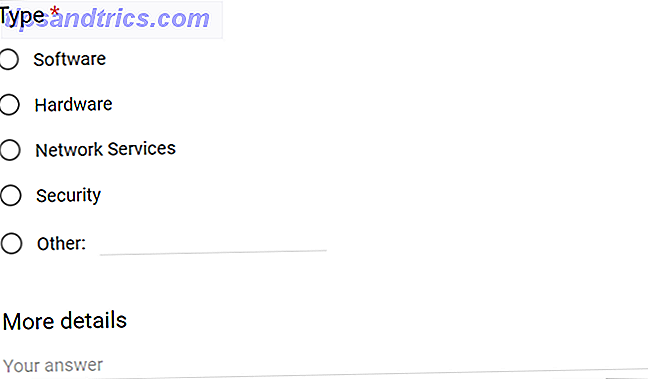
Formulaire de commentaires
Le modèle de rétroaction client peut être utilisé pour la rétroaction des employés ou de la formation, ainsi que pour les clients avec quelques ajustements simples.
Par exemple, vous pouvez ajouter une question dans une liste déroulante pour qu'un employé choisisse le département auquel son retour est destiné. Ou pour la formation, vous pouvez inclure une question de paragraphe afin que les stagiaires puissent offrir des suggestions pour la prochaine session.
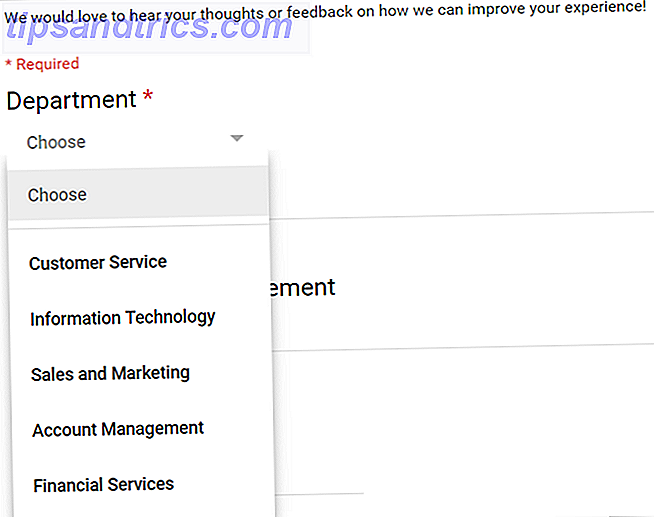
Formulaire d'inscription
Le modèle d'enregistrement d'événement peut être utilisé pour la plupart des types d'événements. Pour les entreprises, vous pouvez l'utiliser pour une conférence, un séminaire ou une session de formation.
Pour les événements de plusieurs jours comme une conférence, vous pouvez utiliser la case à cocher pour que les participants choisissent les jours auxquels ils participeront. Ou pour une session de formation, les stagiaires peuvent sélectionner un créneau horaire préféré.
Le modèle comprend également une section requise au bas de la page où le participant doit acquitter des frais. Vous pouvez l'utiliser pour des séminaires rémunérés ou des conférences.
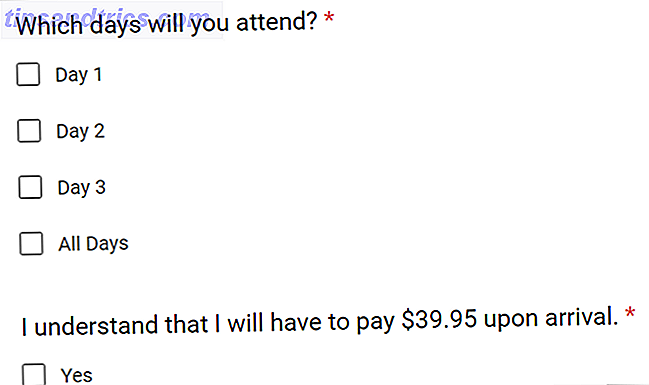
Demande de congé
Le modèle de demande de congé est un formulaire pratique et peut avoir tout ce que vous voulez déjà sans aucun ajustement nécessaire. Les sections comprennent le nom, la date de congé, l'heure du jour et le type de congé. Une section pratique à la fin permet à l'utilisateur d'écrire un paragraphe pour leur raison de congé, s'ils le souhaitent.
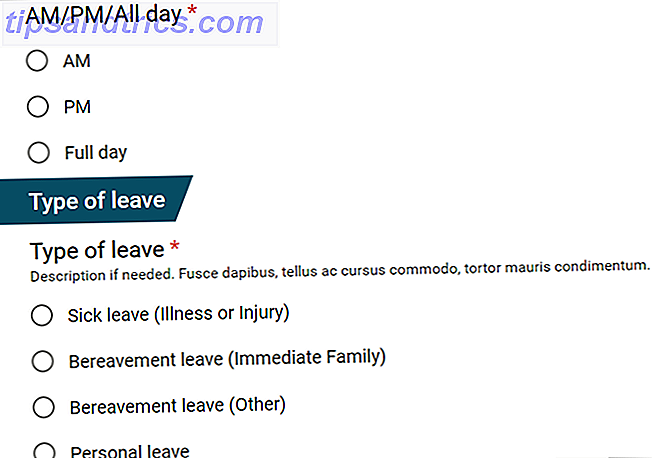
Si vous souhaitez également capturer l'adresse e-mail de l'utilisateur, vous pouvez ajouter cette question rapidement. Cliquez simplement sur l'icône plus pour ajouter une question, nommez-la Adresse e-mail et Google Forms sélectionne automatiquement le type de question à réponse courte pour vous. Vous pouvez en faire une question obligatoire en faisant glisser l'interrupteur en bas.
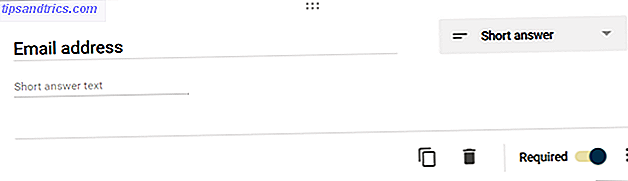
Créer votre propre formulaire
Si vous préférez partir de zéro avec votre propre formulaire, c'est plus facile à faire que vous ne le pensez. De plus, vous pouvez enregistrer votre formulaire en tant que modèle et continuer à l'utiliser avec des modifications simples au besoin. Tout d'abord, dirigez-vous vers Google Forms pour ouvrir un formulaire sans titre en cliquant sur le modèle vierge dans la galerie de modèles .
Équipe mise à jour formulaire
Pour recevoir des mises à jour de vos employés ou de votre équipe, vous pouvez créer un formulaire pour obtenir les statuts. Ajouter des questions pour les bases telles que le nom et l'adresse e-mail, puis simplement personnaliser vos sections. Pour cet exemple, nous utiliserons une mise à jour de l'équipe de projet.
Vous pouvez ajouter une question déroulante avec des options pour le projet sur lequel travaille le membre de l'équipe. En fonction de la réponse (projet) qu'ils choisissent, vous pouvez les faire passer à une autre section de formulaire . Cela vous permet de créer des sections pour les tâches spécifiques à ce projet et l'utilisateur y sera automatiquement dirigé.
- Créez votre question de projet et les réponses en cliquant sur le plus .
- Créez les différentes sections de tâches en cliquant sur Ajouter une section.
- Nommez les sections et ajoutez les tâches par projet.
- Revenez à la question du projet, sélectionnez l'icône Plus (trois points) et sélectionnez Aller à la section en fonction de la réponse .
- À côté de chaque réponse, cliquez sur la flèche et choisissez la section à laquelle l'utilisateur doit s'adresser lorsqu'il choisit cette réponse.
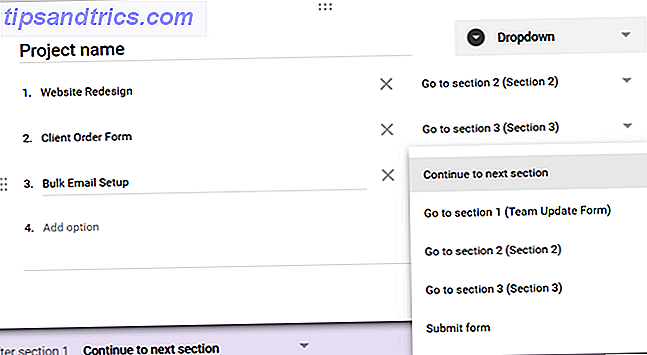
Formulaire de blessure
Créer une forme de blessure est également très facile. Après avoir ajouté votre nom et votre adresse e-mail, vous pouvez ajouter des questions sur des choses telles que la date et l'heure de la blessure, le lieu de l'événement et la gravité de la blessure. En utilisant la question de gravité, vous pouvez sélectionner l'option question de l' échelle linéaire :
- Créez votre question de gravité en cliquant sur le signe plus.
- Choisissez Echelle linéaire dans les options de la question.
- Sélectionnez l' échelle de nombre que vous souhaitez utiliser dans les listes déroulantes.
- Entrez des étiquettes pour les premiers et derniers chiffres sur l'échelle.
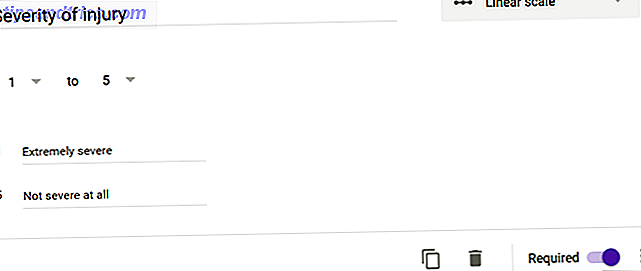
Formulaire de demande de transfert
Si votre société autorise les transferts, que ce soit vers une autre ville, une installation locale ou un département, vous pouvez créer un formulaire de transfert en quelques minutes. Encore une fois, incluez des questions pour le nom et l'adresse e-mail, puis personnalisez vos sections et vos questions. Pour cet exemple, nous utiliserons la question de la grille à choix multiples :
- Créez votre question de transfert en cliquant sur le plus.
- Choisissez Grille à choix multiples dans les options de la question.
- Ajoutez vos réponses pour les lignes et les colonnes.
- Sélectionnez l'icône Plus (trois points) et choisissez Limiter à une réponse par colonne pour éviter toute confusion.
Mettre en place la question:
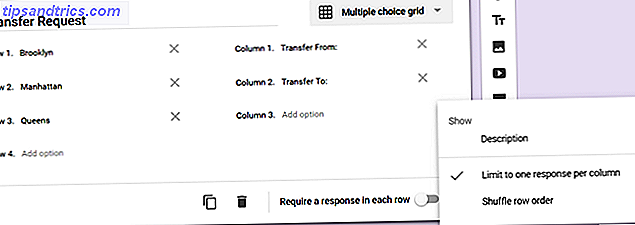
Comment la question s'affichera:
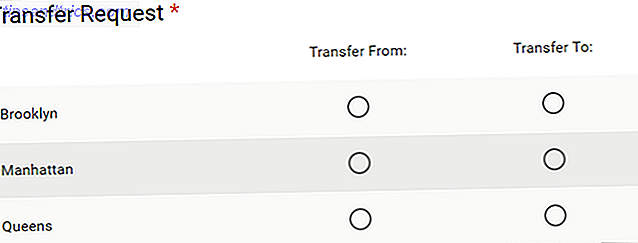
Trucs et astuces
Google Forms offre une belle variété de fonctionnalités pour les questions et réponses. Mais, vous pouvez profiter d'options encore plus utiles 10 Astuces et astuces avancées pour Google Forms 10 Astuces et astuces avancées pour Google Forms Si Google Forms n'est pas encore votre créateur de formulaires, il est temps pour nous de changer d'avis. Vous pensez peut-être que vous savez tout ce qu'il y a à savoir sur Google Forms, mais grâce à Google ... Lire la suite comme suit:
Réutilisation de formulaires en tant que modèles
Ouvrez le formulaire, cliquez sur l'icône Plus (trois points) dans la barre de navigation supérieure et sélectionnez Faire une copie . Vous pouvez ensuite donner son nom au formulaire, sélectionner son dossier et le partager avec les mêmes personnes. C'est idéal lorsque vous souhaitez utiliser votre formulaire comme modèle.
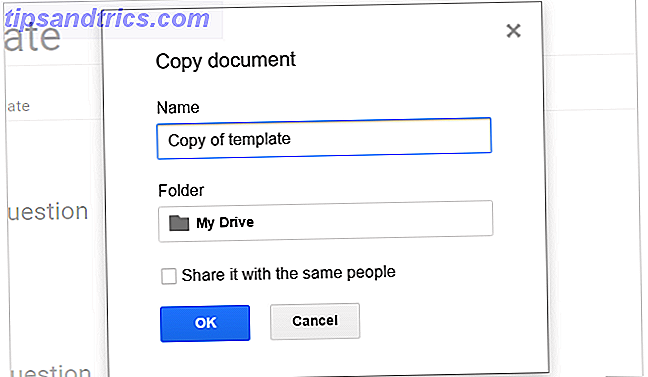
Pour modifier le formulaire, ouvrez-le à partir de l'écran principal de Google Forms et modifiez-le au besoin.
Ajout de la validation des données
Les types de questions à réponse courte, de paragraphe et de case à cocher offrent une option de validation des données. Cela vous permet de vous assurer que vous recevez les réponses que vous souhaitez.
Par exemple, en utilisant une case à cocher, vous pouvez demander à l'utilisateur d'entrer au moins deux réponses. Ou, pour une question de paragraphe, vous pouvez limiter le nombre de caractères de la réponse.
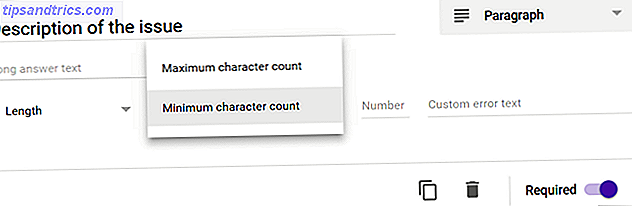
Pour utiliser cette fonctionnalité, sélectionnez l'icône Plus (trois points) dans la question et choisissez Validation des données . Selon le type de question que vous utilisez, vous verrez vos options de paramètre. Remplissez simplement les champs et entrez un message d'erreur personnalisé si vous le souhaitez.
Personnaliser l'apparence
Google Forms propose une sélection de thèmes que vous pouvez utiliser pour rendre vos formulaires plus attrayants. Cliquez simplement sur l'icône de la palette dans la barre de navigation supérieure, sélectionnez l'icône de l' image et naviguez par catégorie. Vous pouvez également télécharger votre propre photo ou ouvrir un album en cours.

En plus d'un thème général pour votre formulaire, vous pouvez inclure des photos et des vidéos YouTube dans vos questions. Les photos sont pratiques si vous souhaitez afficher le logo de votre entreprise ou une photo de votre bâtiment. Les vidéos font de superbes ajouts pour les tutoriels ou les clips de formation.
Cliquez simplement sur l'icône de l' image ou de la vidéo à droite de la question et faites votre sélection dans la fenêtre qui s'ouvre.
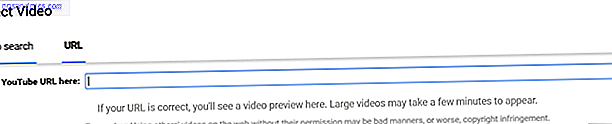
Options supplémentaires pour les entreprises
De toute évidence, le but de Google Forms est de créer des formulaires. Cependant, vous pouvez aller plus loin pour votre entreprise. Voici quelques idées:
Créer un quiz
Peut-être que vous voudriez suivre une session de formation des employés avec un test de connaissances. Google Forms vous permet de transformer un formulaire en un quiz Comment utiliser Google Forms pour créer votre propre questionnaire d'auto-évaluation Comment utiliser Google Forms pour créer votre propre questionnaire d'auto-évaluation Êtes-vous un enseignant ou un formateur? Quelqu'un impliqué dans un processus d'embauche? Avez-vous besoin de vérifier en quelque sorte que d'autres personnes ont les compétences ou les connaissances que vous attendez d'eux? Eh bien, vous allez ... Lire plus facilement.
Ouvrez votre formulaire, cliquez sur l'icône en forme de roue dentée dans la barre de navigation supérieure, puis sélectionnez Questionnaires dans la fenêtre qui s'ouvre. Déplacez le curseur à côté de Faire un test . Vous pouvez ensuite examiner et ajuster les options de notation et ce que le répondant peut voir.
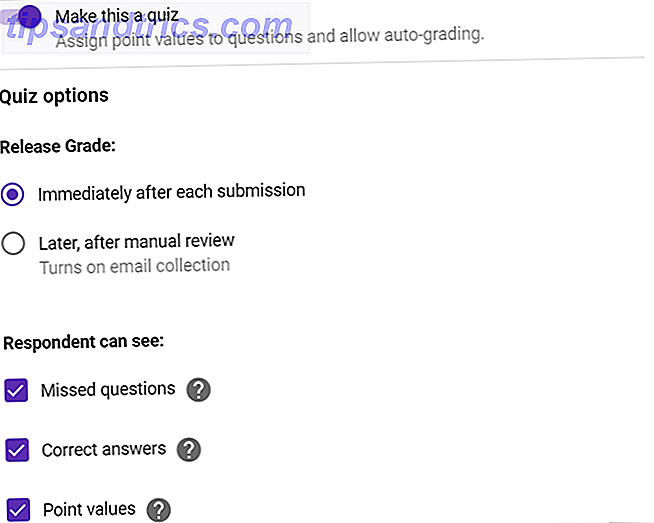
En faire plus avec des modules complémentaires
Google Forms offre une variété d'add-ons qui peuvent être utiles. Vous pouvez recevoir des notifications par courrier électronique pour vos formulaires, créer des champs dynamiques pour vos questions et transférer vos formulaires dans Business Hangouts.
Des modules comme AppSheet vous permettent de créer une application mobile basée sur votre formulaire. De plus, l'outil bkper vous permet d'utiliser des formulaires pour enregistrer des données dans vos livres financiers tels que les revenus et les dépenses.
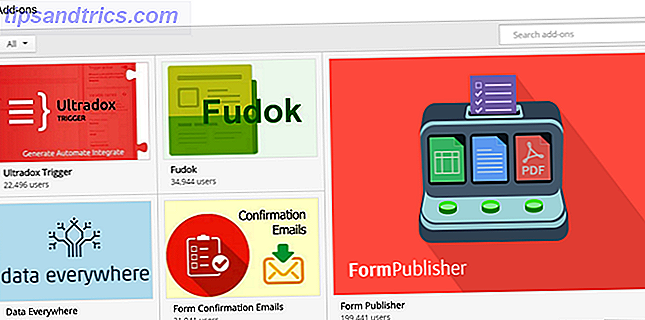
Pour afficher vos options complémentaires, ouvrez un formulaire, cliquez sur l'icône Plus (trois points) dans la barre de navigation supérieure, puis sélectionnez Modules complémentaires .
Concevoir un flux de travail
Vous n'avez peut-être pas considéré Google Forms comme un outil de workflow, mais cela peut être très utile à cet égard. Par exemple, vous pouvez créer un processus qui vous permet d'obtenir des données, de les documenter et d'en faire rapport.
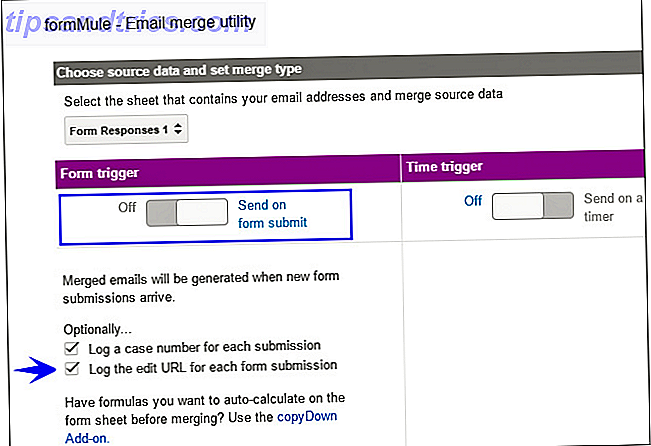
Vous pouvez créer votre formulaire, utiliser une logique de saisie, incorporer des modules complémentaires et partager facilement votre formulaire. Pour une explication détaillée de la conception d'un flux de travail, consultez cet article approfondi de Will Conway Comment utiliser Google Forms pour créer un flux de travail interactif Comment utiliser Google Forms pour créer un flux de travail interactif Google Forms est l'interface de workflow de bureau que vous n'avez pas sais que tu avais besoin. Utilisez Google Forms pour collecter des informations et, à l'étape suivante, ajoutez des détails ou déclenchez un processus. Lire la suite .
Avez-vous essayé Google Forms for Business?
Google Forms est un outil intuitif Suivi des zones clés de votre vie en 1 minute avec Google Forms Suivi des zones clés de votre vie en 1 minute avec Google Forms Il est incroyable ce que vous pouvez apprendre sur vous-même lorsque vous prenez le temps de faire attention à vos habitudes et vos comportements quotidiens. Utilisez les formulaires Google polyvalents pour suivre vos progrès avec des objectifs importants. En savoir plus sur la création de formulaires commerciaux De plus, grâce à sa flexibilité, à ses options de partage et à ses modèles, la création et l'envoi de formulaires peuvent se faire en quelques minutes.
Avez-vous déjà essayé Google Forms pour votre entreprise? Si oui, quelle est votre fonction préférée?
Crédit d'image: Aysezgicmeli via Shutterstock.com



